快速将多个 Word 文件合并成一个文档的技巧
在前面的文章中,我们为大家介绍了如何将一个完整的 Word 文档按照页数拆分成多个独立的文件。无论是为了文件的整理、管理,还是为了更加高效地处理文档,拆分文件是一个常见的需求。而与此同时,合并文档的需求也是非常普遍的。当多个 Word 文档需要整合成一个文件时,传统手动复制粘贴的方式往往效率低下,而且容易出错。为了帮助大家更好地应对这种情况,今天我们将介绍一款功能强大的办公软件,教你如何批量将多个 Word 文档快速合并成一个完整的文件。
当我们碰到需要将多个 Word 合并成一个 Word 文档的时候,应该怎么操作呢?你还在一个文件一个文件的打开复制内容吗?今天就给大家介绍一种批量合并 Word 文档的工具。这个工具最大亮点在于其批量处理功能,它可以帮助用户轻松合并指定文件夹内的多个 Word 文档。通过简单的操作,软件能够按照用户设置的顺序,将文件夹中的多个文档快速合并成一个完整的 Word 文件。无需手动一个个复制粘贴,软件能够自动识别文件并快速合并,大大提高了工作效率。
此外,软件还提供了多种合并方式,用户可以根据需要自定义文件的顺序以及文件合并的方式,从而确保最终合并后的文件满足具体需求。无论你是需要合并几份文档,还是需要处理大量文档的合并任务,这款软件都能帮助你快速完成操作,极大提高工作效率。无论是合并项目报告、会议纪要,还是整理日常文档,这款工具都能轻松应对,帮助你节省大量时间。
操作步骤
1、打开「鹰迅批量处理工具箱」,左侧选择「Word工具」,右侧在合并拆分分类中选择「Word 合并成单个文件」的功能。
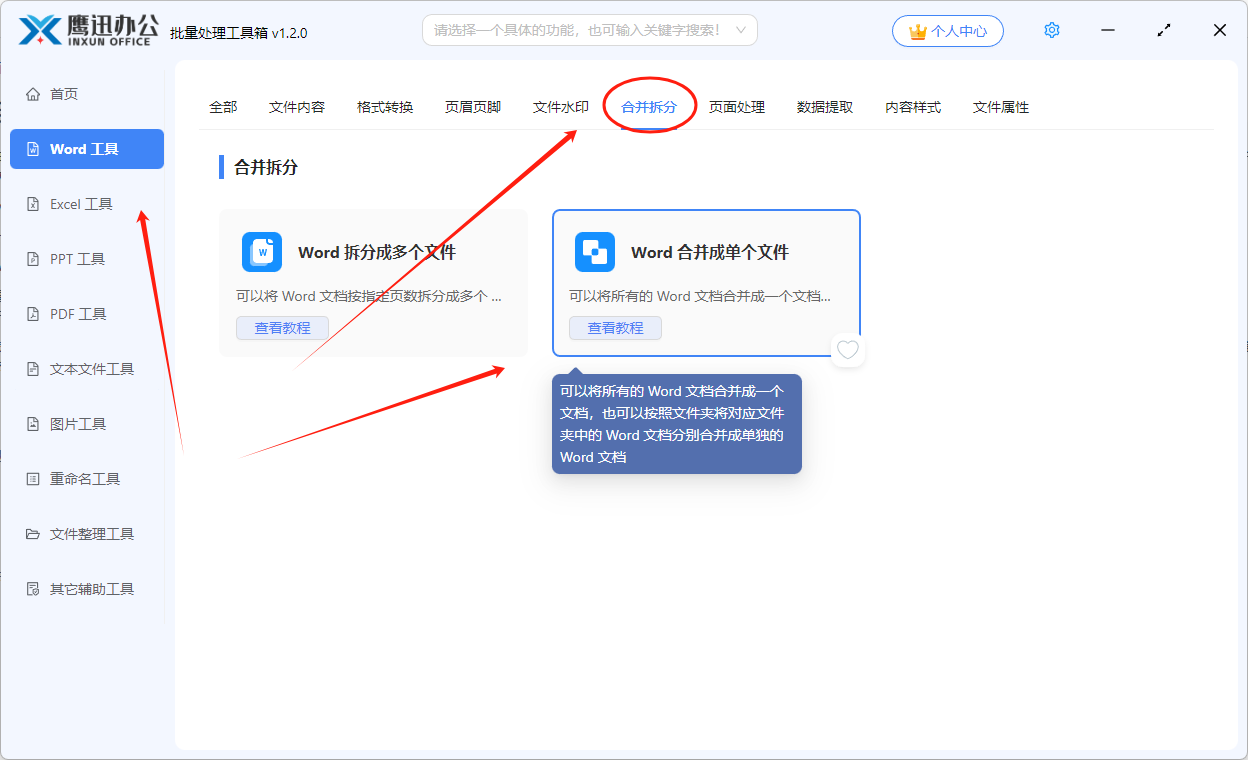
2、一次性选择需要进行合并的多个 Word 文档。

如果需要同时对多个文件夹中的 Word 进行合并,那就可以选择【从文件夹中导入文件】的选项快速导入。
3、设置 Word 合并的规则。
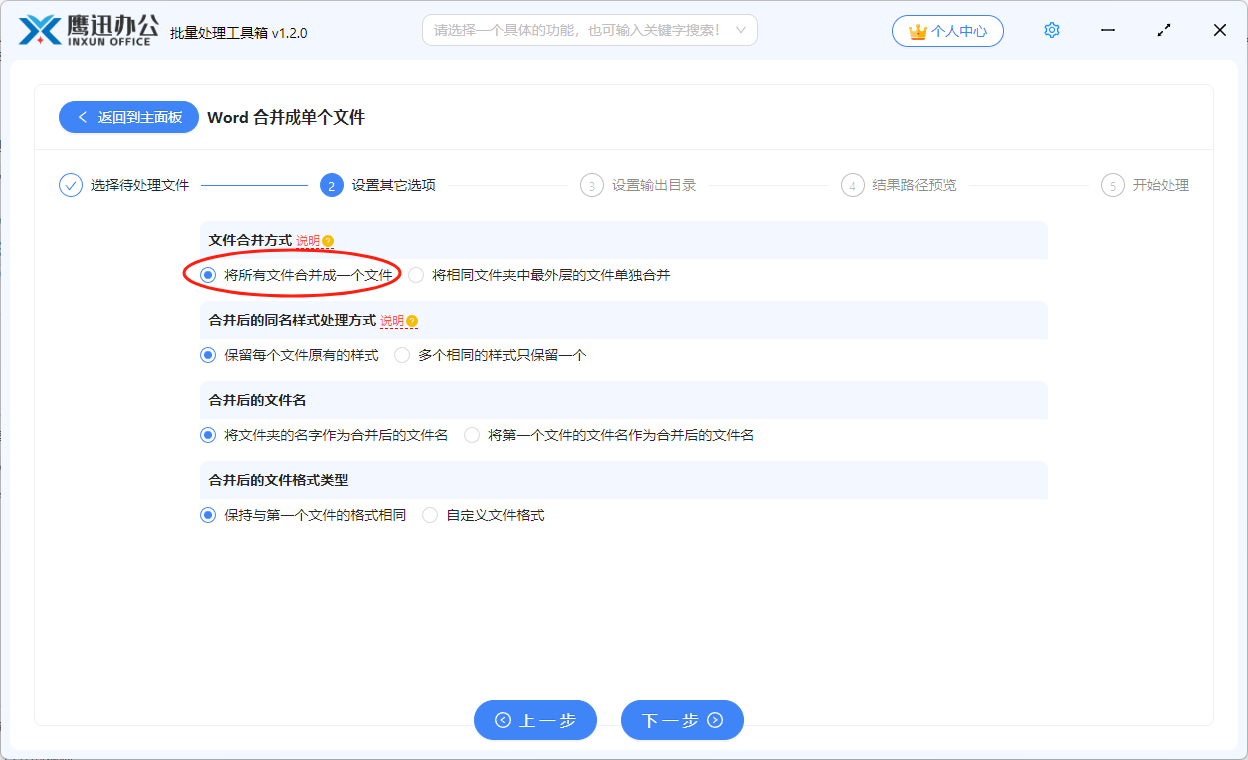
这里我们重点注意第一个选项,如果是最终合并成一个 Word 文档,那就按照上面进行设置就可以了。如果是按照文件夹合并 Word,那就选择【将相同文件夹中最外层的文件单独合并】这个选项。
4、设置合并后文件的输出目录。
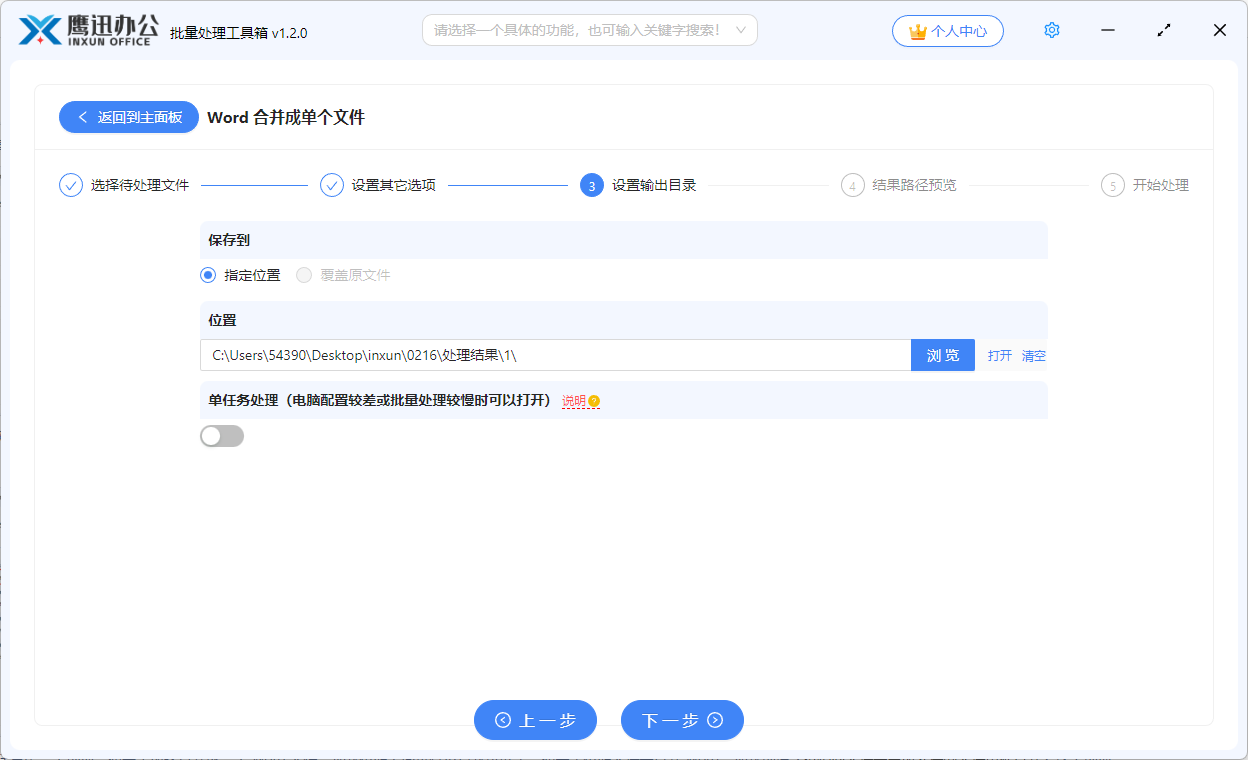
5、快速将多个 Word 文件合并成一个文档的操作处理完成。

片刻之间,Word 合并操作便圆满完成。在软件界面上,处理文件的列表清晰罗列,合并文档的数量也一目了然,整个过程的成果直观呈现。至此,Word 合并成单个文件的小技巧就介绍完毕。步骤简单易懂,实用性超强,轻松解决文档合并难题,大幅提升办公效率。如果你正在寻找一种快速、便捷的文档合并工具,不妨试试这款软件,它将成为你办公中的得力助手。
